Как сделать поставку на склад Ozon
Что изменится для малого и среднего бизнеса до конца года
Главные законы этой осени для продавцов и агентов ПВЗ
Всё про бизнес и жизнь с маркетплейсами
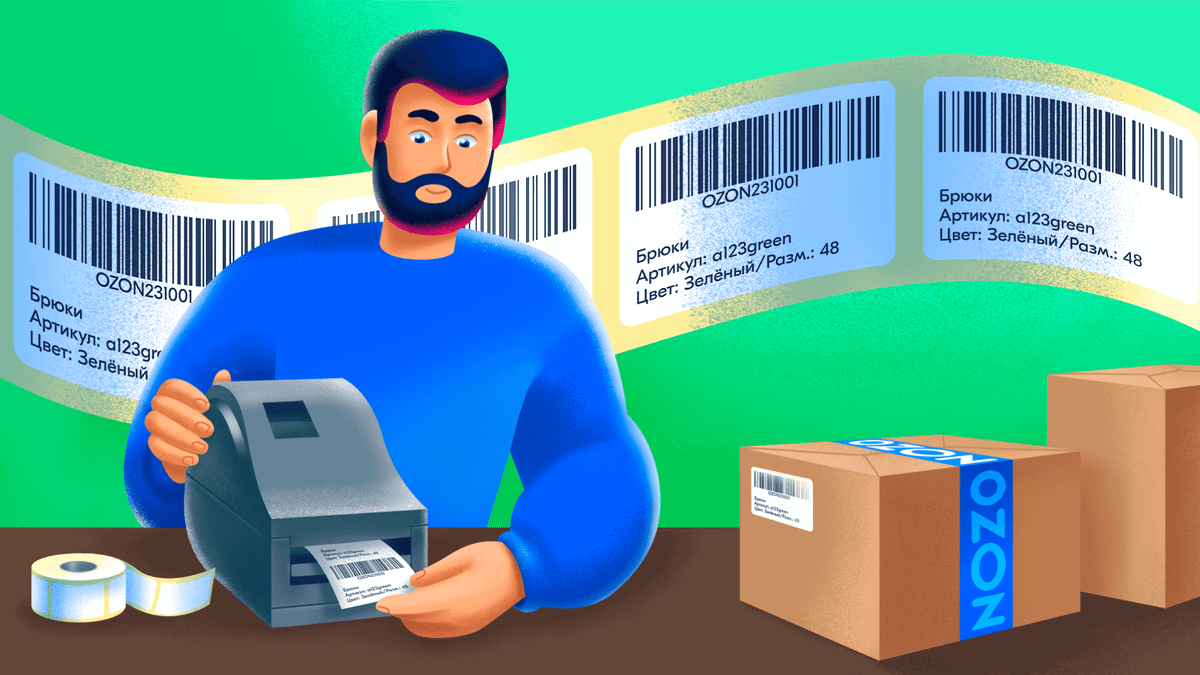
Этикетки и штрихкоды — важная часть логистики Ozon. Их используют, чтобы принимать у продавцов партии товаров и вести учёт позиций на складе, обрабатывать заказы и доставлять их покупателям. В этой статье мы разберёмся в теме этикеток и штрихкодов на Ozon и расскажем, чем грозит их отсутствие.
Штрихкод — уникальный цифровой или буквенно-цифровой код, который нужно присваивать каждому товару. Этот код выполняет роль идентификатора для каждой позиции — благодаря ему товар легко найти на складе, узнать поставщика, проверить срок годности. На Ozon штрихкод — это наклейка, которая должна быть на каждом товаре, если вы сотрудничаете с маркетплейсом по схемам FBO или FBS. Вот почему:
Товар не примут на складе и вернут продавцу и в случае, если штрихкод на нём отличается от данных из личного кабинета.
Исключение составляет схема realFBS, при которой штрихкоды не обязательны. Однако, если вы планируете совмещать или менять схемы, лучше всё же использовать штрихкоды.
Штрихкод, артикул и Ozon ID на Ozon — это не одно и то же. Артикул — идентификатор товара в вашей базе, Ozon ID — в базе Ozon, а штрихкод — информация, необходимая работникам склада и ПВЗ. Подробности о различиях читайте в нашей Базе знаний.
Продавцам на Ozon доступно два варианта:
Рассмотрим каждый из них.
Если штрихкод уже есть и вы хотите его загрузить в личный кабинет:
Бывает, что нужно добавить на Ozon сразу много товаров, а штрихкоды для них хранятся в XLS-файле. Чтобы сэкономить время, список можно загрузить целиком в разделе «Загрузить штрихкоды». Убедитесь, что в файле учтены требования к штрихкодам, а каждый штрихкод размещён в отдельной строке. Добавлять несколько в одну строку нельзя — данные выгрузятся некорректно.
Важно: после загрузки каждый штрихкод проходит автоматическую проверку. Процесс можно отслеживать в личном кабинете.
Если хотите сгенерировать штрихкод самостоятельно:
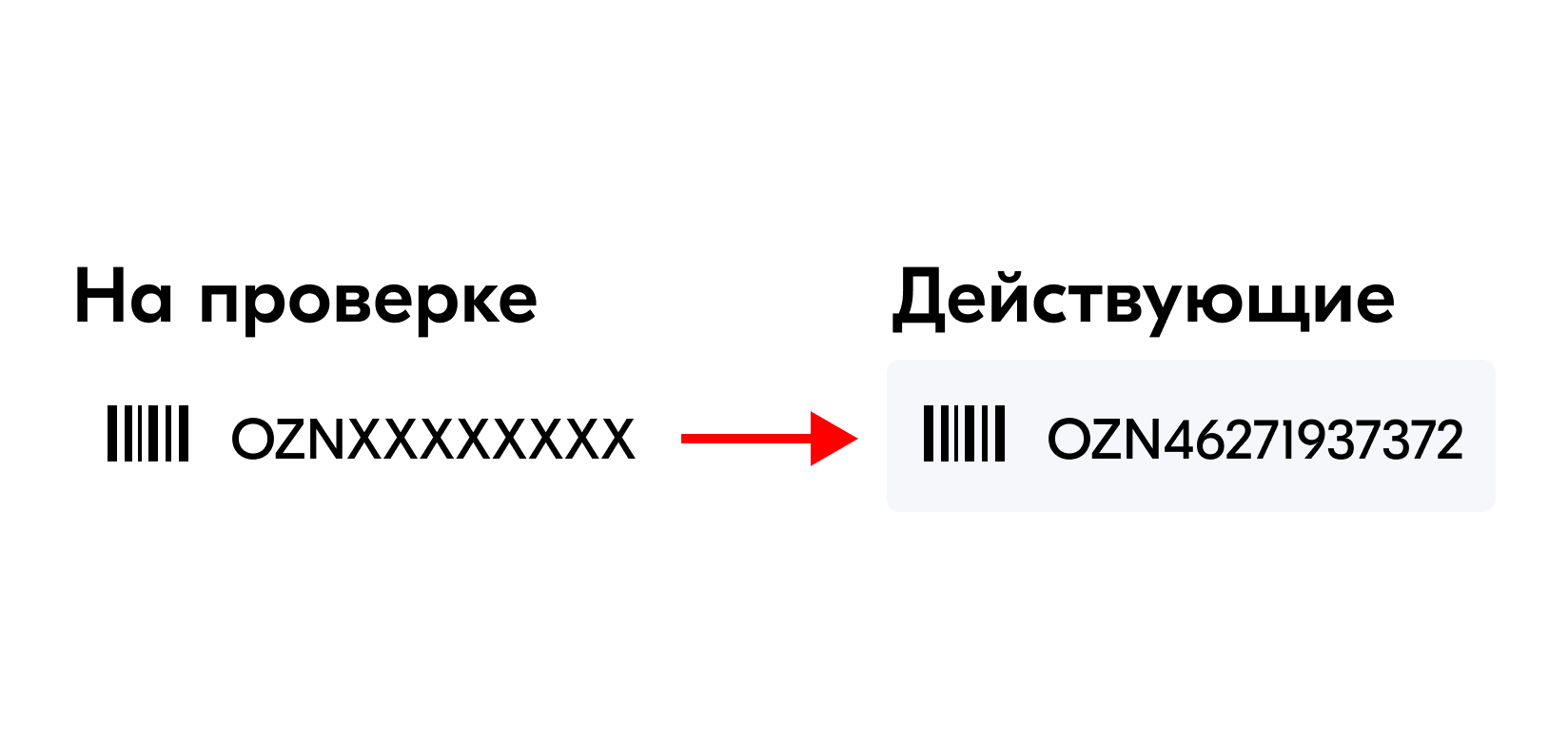
Если вы хотите создать штрихкоды для всех позиций, у которых их нет, порядок действий нужно немного изменить:
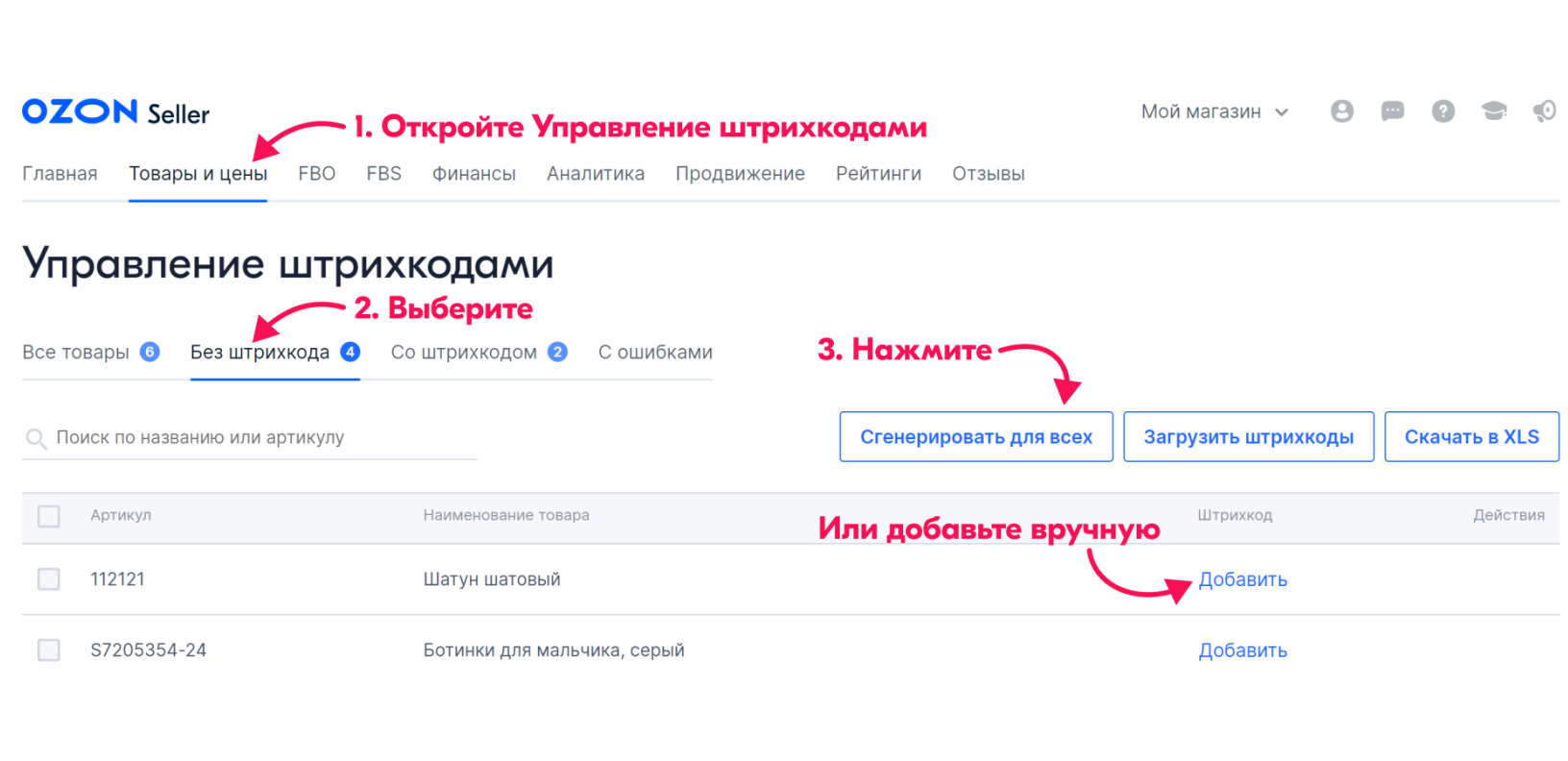
Учтите, что просто так удалить или отредактировать действующий штрихкод из личного кабинета нельзя. Например, если вы продавали товар по FBO, то убрать привязанный к нему штрихкод получится только если остатков этого товара нет на складе уже больше шести месяцев. Как угодно менять можно только коды, которые пока не прошли проверку в системе, и те, которые система не приняла.
Зайдите в «Список товаров», нажмите значок ⋮ и выберите «Скачать штрихкод в PDF».
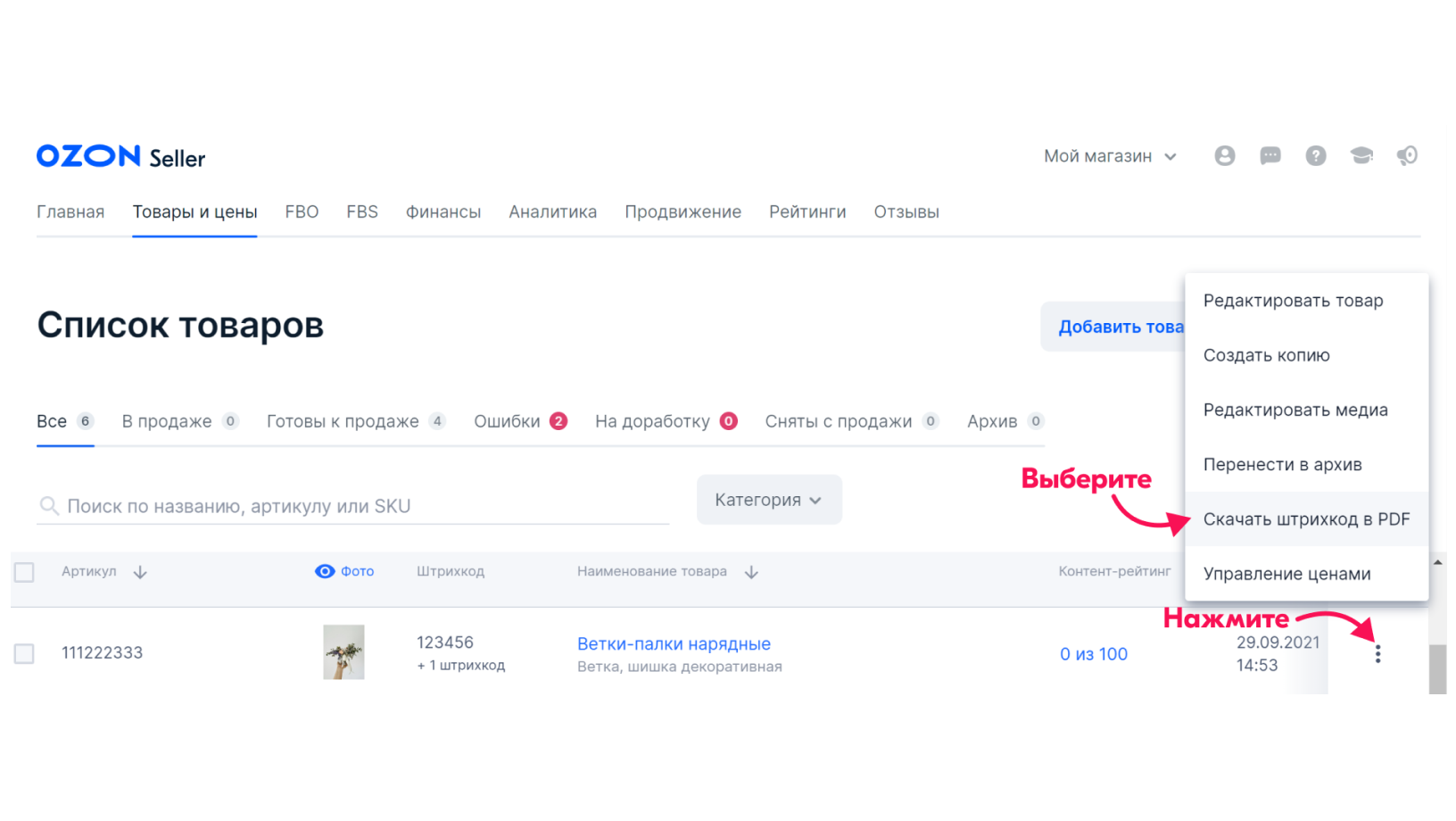
Если у вас специальный принтер для наклеек, система подготовит подходящий файл для печати на ленте. А для печати на обычном принтере укажите количество кодов на листе и выберите размер: 30 х 20 мм, 43 х 25 мм или 58 х 40 мм.
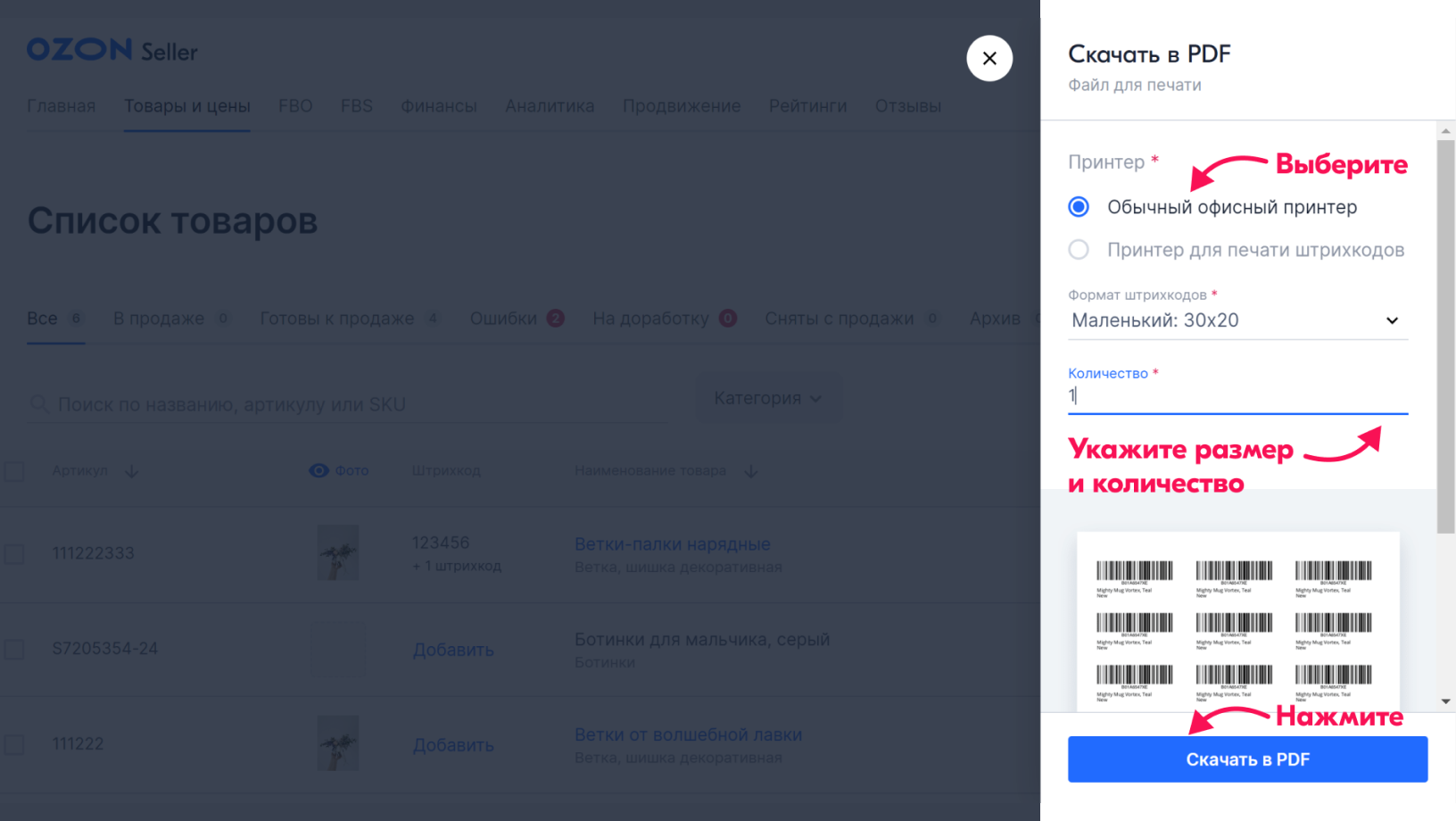
Наклеивайте штрихкод прямо на товар — например, на бутылку шампуня. Убедитесь, что:
Перейдите по ссылке, чтобы посмотреть примеры правильного и неправильного расположения штрихкодов.
Если штрихкод необходим для того, чтобы найти конкретную позицию на складе, то этикетки позволяют не потеряться целым партиям товаров в поставке.
Этикетки с номером поставки при схеме работы FBO клеят не на отдельные позиции, а на грузовое место — например, это может быть коробка с одеждой или палета с коробками. Без этикетки поставку невозможно идентифицировать, поэтому её не примут к отгрузке. Найти и скачать этикетки можно в личном кабинете и затем отправить на печать.

Но если речь идёт о доставке по схеме FBS, то этикеткой помечают упаковку с товаром. На этикетке указывают способ доставки, штрихкод заказа и место, откуда покупателю его доставят (например, ближайший к сортировочный центр Ozon) и другую информацию о посылке. Подробнее о требованиях к этикетке для товаров по FBS и правилах их упаковки можно узнать в нашей Базе знаний.

Вот основные требования к этикеткам на Ozon:
Подробнее о работе с этикетками — в нашей Базе знаний.
Содержание статьи
Что такое штрихкоды и зачем они нужны
Как найти или создать штрихкод
Как скачать и распечатать штрихкод
Этикетки на Ozon — когда они нужны

автор «Бестселлера»
Поделиться:
Что изменится для малого и среднего бизнеса до конца года
Главные законы этой осени для продавцов и агентов ПВЗ
Как маркировать товары зарубежного производства
Опыт бренда домашнего текстиля Karna

Могут ли иностранцы вести бизнес на Ozon в России?
На вопрос читателя отвечает
эксперт маркетплейса
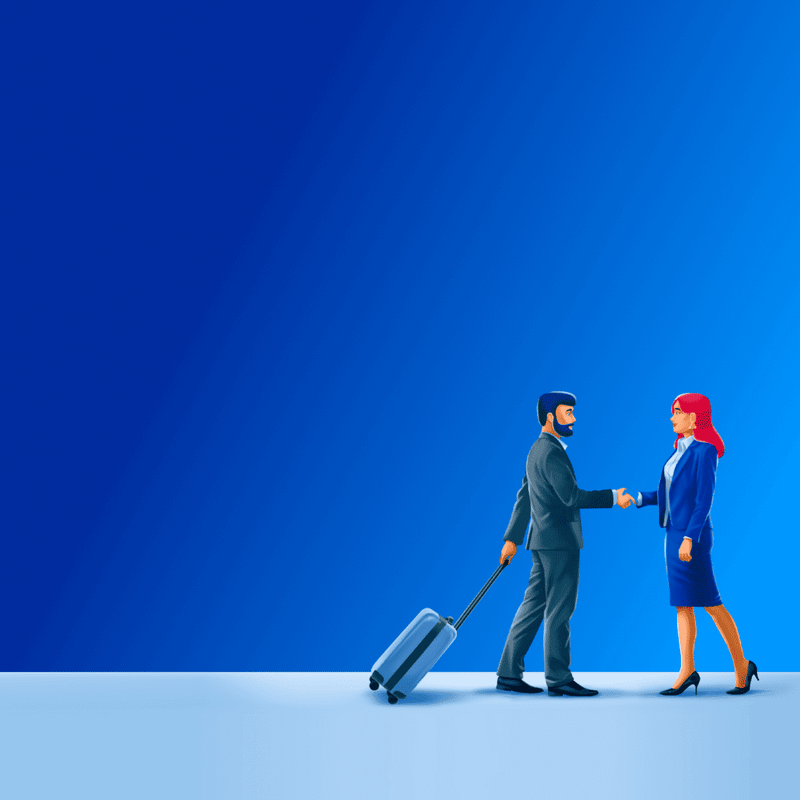
Пять футболок — это пять разных кодов в «Честном знаке» или один для всех
Лизинг, факторинг, кредит, бизнес-ипотека:
в чём разница
Гайд по финансовым инструментам для предпринимателя
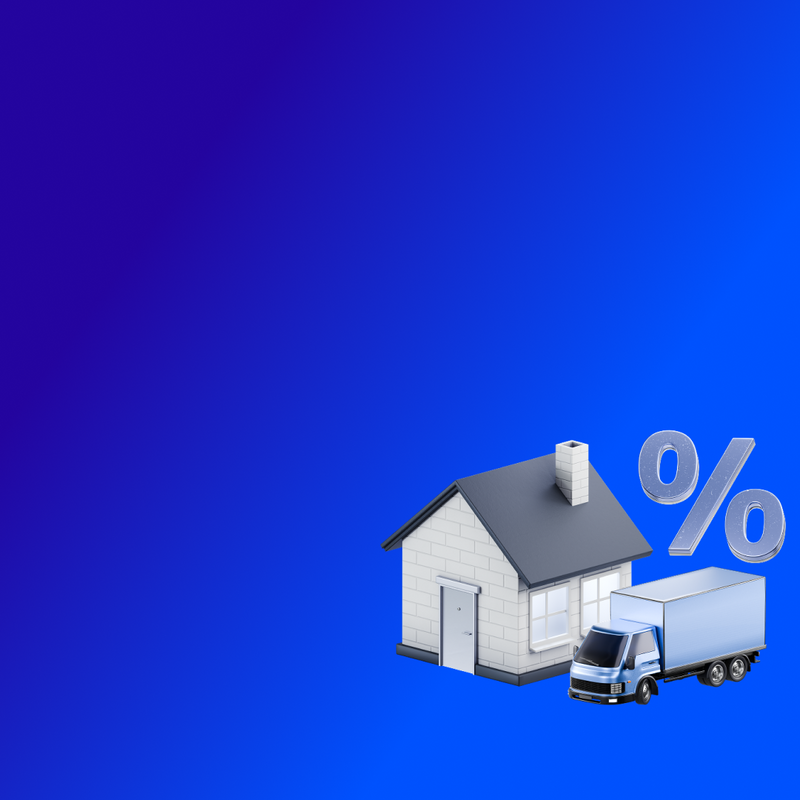
Как нанять сотрудника и получить за это 87 000 ₽ и больше
Условия, ограничения,
пошаговый алгоритм
7 неприхотливых растений для офиса
Украсят пространство и снизят уровень шума
